Erfahren Sie, was das Problem mit der hohen CPU-Auslastung von vulscan.exe verursacht
- Die Datei vulscan.exe bereitet mehreren Benutzern Probleme mit hoher CPU-Auslastung.
- Da viele nicht wissen, zu welcher Software es gehört, sind sie verwirrt, ob es entfernt werden sollte.
- Erfahren Sie, wie Sie das Problem mit der hohen CPU-Auslastung von vuslcan.exe beheben und Ihre CPU-Ressourcen freigeben.

XINSTALLIEREN, INDEM SIE AUF DIE DOWNLOAD-DATEI KLICKEN
- Laden Sie Fortect herunter und installieren Sie es auf Ihrem PC.
- Starten Sie den Scanvorgang des Tools um nach beschädigten Dateien zu suchen, die die Ursache Ihres Problems sind.
- Klicken Sie mit der rechten Maustaste auf Starten Sie die Reparatur damit das Tool den Reparaturalgorithmus starten konnte.
- Fortect wurde heruntergeladen von 0 Leser diesen Monat.
Mehrere Benutzer haben berichtet, dass sie die Datei vulscan.exe gesehen haben, was zu Folgendem führte: hohe CPU-Auslastung. Dies ist problematisch, da die Datei im Hintergrund ausgeführt wird und andere wichtige Aufgaben behindert.
In diesem Handbuch stellen wir Ihnen einige Lösungen vor, die Ihnen helfen, das Problem der hohen CPU-Auslastung von vulscan.exe auf Ihrem PC zu beheben. Lassen Sie uns gleich loslegen.
Was ist vulscan.exe?
Nach Recherchen im Internet fanden wir heraus, dass die Datei vulscan.exe zu einer Software namens LANDESK Management Suite gehört.
Die Datei vulscan.exe wird im Hintergrund ausgeführt, da sie interne und externe Netzwerke scannen und Warnungen ausgeben kann, wenn eine Schwachstelle entdeckt wird.
Diese Datei befindet sich in dem Ordner, in dem Sie die LANDESK Management Suite installiert haben. Beachten Sie, dass es sich hierbei nicht um einen Systemprozess handelt. Wenn Sie aufgrund dessen auf Probleme stoßen, können Sie ihn von Ihrem PC entfernen.
Ist vulscan.exe schädlich?
- Drücken Sie die Taste Strg + Schicht + Esc Schaltflächen zum Starten des Task-Managers.
- Suchen Sie die Datei vulscan.exe, klicken Sie mit der rechten Maustaste darauf und wählen Sie aus Eigenschaften.
- Klick auf das Digitale Signaturen Tab.
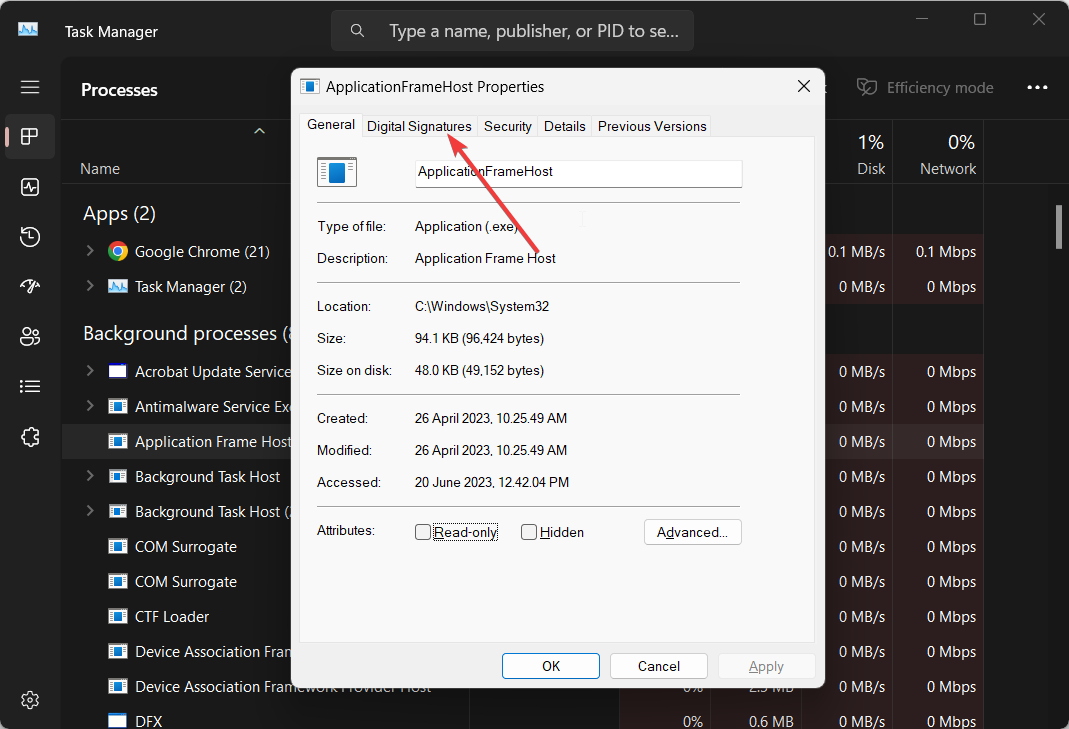
-
Überprüfen Sie, was darunter steht Name des Unterzeichners Abschnitt.
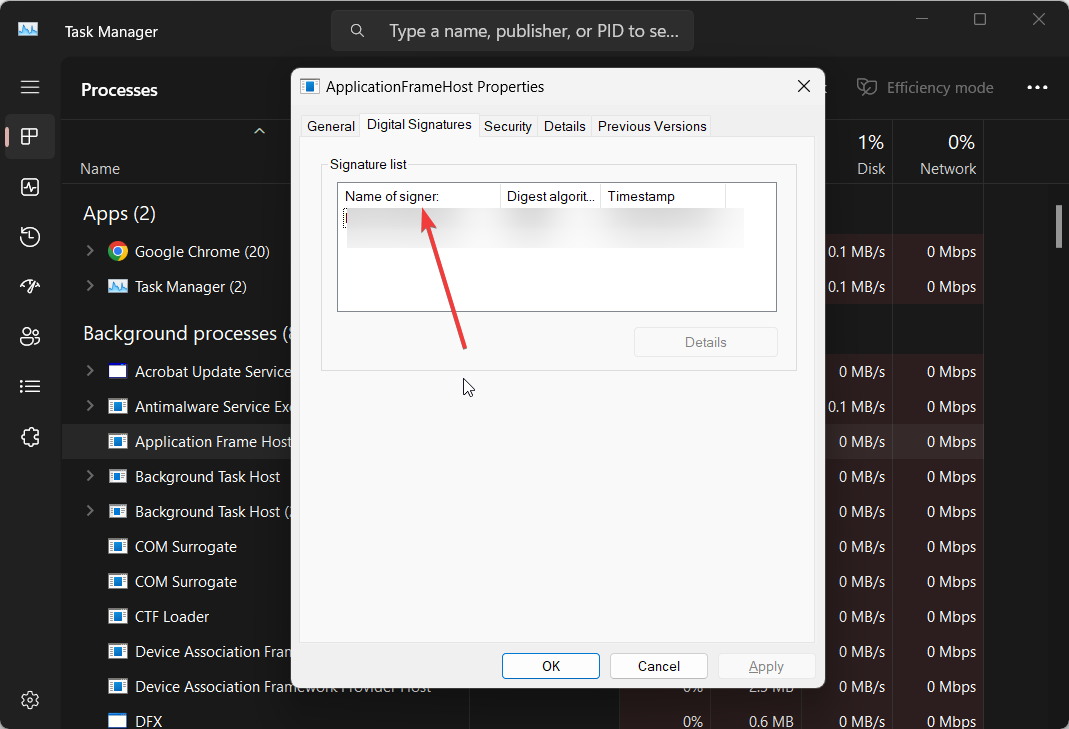
- Wenn es heißt Kann nicht überprüft werden dann ist es eine Bedrohung.
Da die Datei zur LANDESK Management Suite gehört, sollte der Name des Unterzeichners entweder LANDESK oder Ivanti lauten. Ist dies nicht der Fall, handelt es sich um einen Virus.
Wenn sich die Datei außerdem im LANDESK Management Suite-Ordner befindet, ist die Wahrscheinlichkeit geringer, dass es sich um Malware oder einen Virus handelt, da sie Teil dieser bestimmten Software ist.
Wenn Sie die Datei jedoch an einem anderen Ort oder an mehreren Orten finden, hat Malware oder ein Virus diese Datei maskiert und Probleme auf Ihrem PC verursacht.
Wie kann ich das Problem der hohen CPU-Auslastung von vulscan.exe beheben?
1. Installieren Sie das LANDESK-Programm neu
- Drücken Sie die Taste Gewinnen Schlüssel zum Öffnen Start Speisekarte.
- Klicke auf Schalttafel.
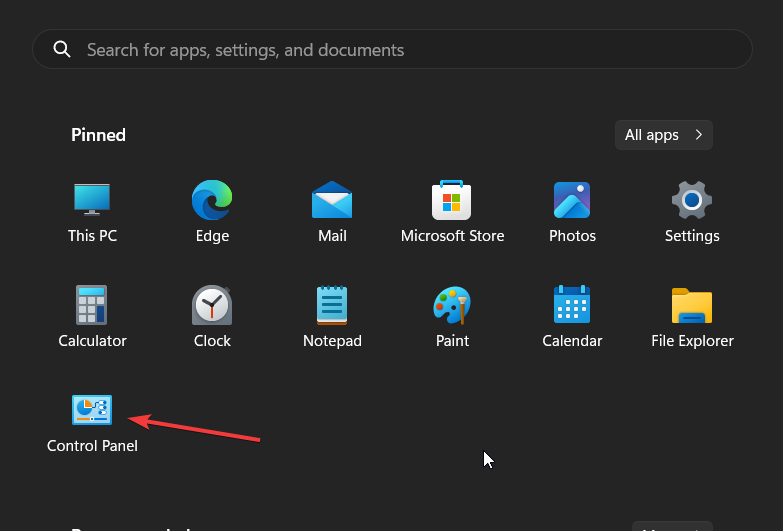
- Wählen Programme und Funktionen.

- Wählen Sie das Programm aus und klicken Sie auf Deinstallieren Knopf oben.

- Befolgen Sie die Anweisungen auf dem Bildschirm, um das Programm von Ihrem PC zu entfernen.
- Starte deinen Computer neu.
- Besuche den offizielle Website und laden Sie das Programm herunter.
- Installieren Sie es auf Ihrem PC und prüfen Sie, ob das Problem dadurch behoben wird oder nicht.
Expertentipp:
GESPONSERT
Einige PC-Probleme sind schwer zu lösen, insbesondere wenn es um fehlende oder beschädigte Systemdateien und Repositorys Ihres Windows geht.
Stellen Sie sicher, dass Sie ein spezielles Werkzeug verwenden, z Festung, das Ihre beschädigten Dateien scannt und durch die neuen Versionen aus dem Repository ersetzt.
Sie sollten versuchen, das Programm auf Ihrem PC neu zu installieren, da möglicherweise einige wichtige Dateien vorhanden sind Auf Ihrem PC fehlt ein Fehler, der mit dem Programm zusammenhängt, was letztendlich die hohe CPU-Auslastung von vulscan.exe verursacht Ausgabe.
- Was ist Winservice.exe und wie behebt man seine Fehler?
- Ltsvc.exe: Was ist das und wie wird es deinstalliert?
- Was ist Ui0detect.exe und was macht es?
2. Führen Sie einen Antivirenscan durch
- Zum Öffnen des Start Menü drücken Sie die Taste Gewinnen Taste.
- Typ Windows-Sicherheit und öffnen Sie das Top-Ergebnis.

- Klicke auf Viren- und Bedrohungsschutz.

- Wählen Schneller Scan.

- Lassen Sie den Vorgang abschließen und wenden Sie die Korrekturen an.
- Sie können auch wählen Scan Optionen und wähle Kompletter Suchlauf Führen Sie einen detaillierten Scan durch und starten Sie anschließend Ihren PC neu.
Wenn Sie die Datei vulscan.exe außerhalb des Ordners des LANDESK Management Suit oder an einem anderen Ort gefunden haben Dann sollten Sie sofort einen Virenscan Ihres PCs durchführen, da die Wahrscheinlichkeit groß ist, dass dies der Fall ist Schadsoftware.
Da das Windows-Sicherheitstool bei der Bekämpfung von Viren oder Malware nicht besonders effektiv ist, können Sie sich unseren Leitfaden ansehen, der Ihnen eine Lösung bietet Liste der Antiviren-Tools die Sie verwenden sollten.
3. Führen Sie eine Systemwiederherstellung durch
- Öffne das Start Menü durch Drücken der Taste Gewinnen Taste.
- Typ Einen Wiederherstellungspunkt erstellen und öffnen Sie das Top-Ergebnis.

- Klicken Sie auf das Laufwerk, auf dem Sie das Betriebssystem installiert haben, und wählen Sie es aus Systemwiederherstellung.

- Wählen Sie den Wiederherstellungspunkt und wählen Sie Nächste.
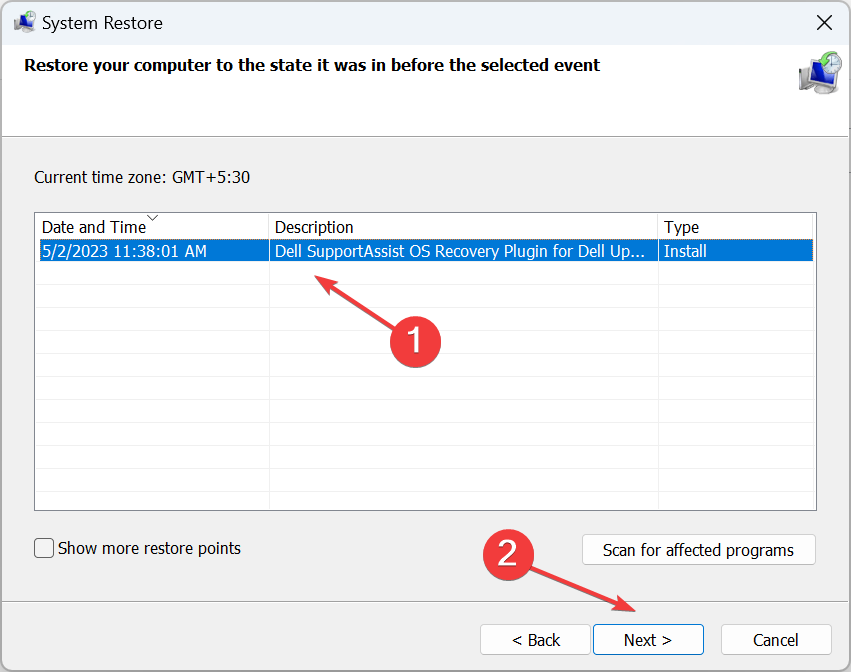
- Klicken Beenden um den Wiederherstellungsvorgang zu starten.
Wenn das Problem mit der hohen CPU-Auslastung von vulscan.exe kürzlich aufgetreten ist, sollten Sie Ihr System einfach wieder in einen Zustand zurückversetzen, in dem alles normal funktioniert.
Der Vorgang funktioniert jedoch nur, wenn auf Ihrem PC bereits ein Systemwiederherstellungspunkt erstellt wurde. Zu diesem Zweck empfehlen wir Ihnen, den Leitfaden zu lesen, der Ihnen erklärt, wie Sie dies tun können Erstellen Sie einen Systemwiederherstellungspunkt.
Wenn keine der oben genannten Lösungen Ihr Problem mit der hohen CPU-Auslastung von vuslcan.exe behoben hat, sollten Sie versuchen, das Windows-Betriebssystem neu zu installieren. Wir haben einen Leitfaden, der erklärt, wie Sie das können Installieren Sie Windows 11 in 2 einfachen Schritten neu.
Das ist es von uns in diesem Ratgeber. Wir haben auch ausführlich darauf eingegangen Was ist die Datei view.exe? und ob Sie es von Ihrem Computer entfernen sollten oder nicht.
Mehrere Benutzer hatten ebenfalls Probleme damit Was ist write.exe und was macht es?. Sie können unseren Leitfaden lesen und verstehen, worum es geht.
Teilen Sie uns in den Kommentaren unten mit, welches der oben genannten Details Ihnen geholfen hat, vulscan.exe zu verstehen und das Problem mit der hohen CPU-Auslastung zu beheben.
Treten immer noch Probleme auf?
GESPONSERT
Wenn die oben genannten Vorschläge Ihr Problem nicht gelöst haben, kann es sein, dass auf Ihrem Computer schwerwiegendere Windows-Probleme auftreten. Wir empfehlen die Wahl einer All-in-One-Lösung wie Festung um Probleme effizient zu beheben. Klicken Sie nach der Installation einfach auf Anzeigen und Reparieren Taste und dann drücken Starten Sie die Reparatur.


